如果大家在工作或者学习的过程中,不想让电脑使用麦克风功能的话,我们是可以直接将它关闭的。今天笔者给就给大家介绍一下,win10怎样禁用麦克风设备?
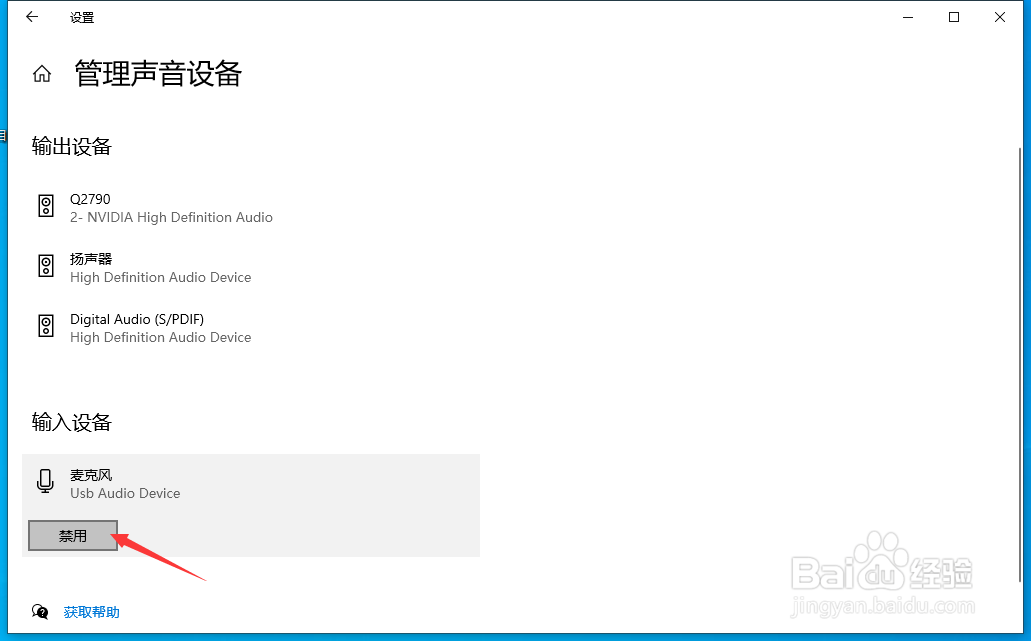
工具/原料
Windows 10专业工作站
win10怎样禁用麦克风设备?
1、我们鼠标右键点击电脑桌面空白位置,选择菜单中的显示设置。

2、在弹出的设置窗口中,点击切换到箭头所指的声音选项。

3、这时候我们点击箭头所指的管理声音设备。

4、打开箭头所指的麦克风。

5、这时将会看到禁用按钮,我们点击它。

6、这样电脑的麦克风功能就被我们禁用了,直接点击关闭按钮退出就可以。

7、如果我们想再次启用麦克风功能,就点击箭头所指的启用按钮即可。

